
Johdanto Photoshopin värinvaihtovälineeseen
Tässä artikkelissa opitaan värien korvaustyökalusta Photoshopissa. Jokainen grafiikan ammattilainen tuntee Photoshopin hyvin, koska tämä ohjelmisto tekee heidän työstään erittäin helpon ja vie työn tarkkuuden seuraavalle täydellisyystasolle. Photoshop on osa Adobe-perhettä ja ylläpitää niitä. He tarjoavat käyttäjilleen päivitetyn version tästä ohjelmistosta ajoittain, jotta vältetään sen vetolaukut. Voimme tehdä monia muokkaustöitä tässä ohjelmistossa tämän ohjelmiston erittäin tehokkaiden työkalujen avulla. Värinvaihto on yksi sen hienoimmista työkaluista. Värinvaihto-työkalun avulla voimme muuttaa kuvan minkä tahansa valitun objektin väriä.
Kuinka käyttää värinvaihto-työkalua Photoshopissa?
Tässä artikkelissa näemme tämän työkalun kaikki näkökohdat erittäin mielenkiintoisella tavalla. Aloitetaan opiskelu tästä työkalusta:
Vaihe 1: Siirry Internet-selaimeen ja lataa korkearesoluutioinen kuva parempien tulosten saamiseksi. Voit myös ottaa oman korkearesoluutioisen kuvan. TAI Siirry tallennettuun kuvakansioon ja vedä tämä kuva Photoshopiin ja pudota se ohjelmistoon.

Vaihe 2: Siirry työkalupaneelin osioon ja napsauta harjatyökalukuvaketta. Valitse täältä värinvaihtotyökalu tai voit aktivoida työkalun painamalla näppäimistön Shift + B- näppäintä kolme kertaa.
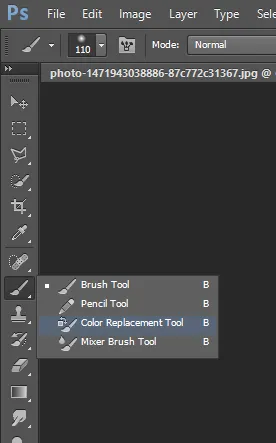
Vaihe 3: Kun olet ottanut tämän työkalun, napsauta vain aluetta, jossa on tämän työkalun plusmerkki. Kun napsautat jotakin tiettyä aluetta, se tarttuu alueen väriin ja muuttaa alueen väriä väripaneelisi etualan värin kanssa. Esimerkiksi minulla on väripaneelin etualalla väri ruskea, ja sitten se muuttaa omenan vihreää väriä ruskeana, kun napsautin omenaa plus-laulamalla tätä työkalua kuvan osoittamalla tavalla.

Vaihe 4: Meillä on tämän työkalun ominaisuuspalkki työalueen yläosassa. Näemme kaikki tämän työkalun ominaisuudet yksi kerrallaan ja käytämme niitä.

Vaihe 5: Napsauta ensimmäistä ominaisuutta harjakoon kuvaketta. Pudotusvalikko avautuu. Tässä ruudussa on harjan koon, harjan kovuuden, harjan etäisyyden, harjan kärjen kulman ja pyöreyden arvo ja jotkut muut ominaisuudet.
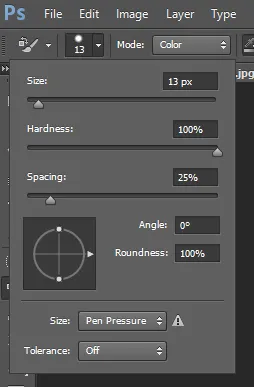
Vaihe 6: Voit myös avata tämän ominaisuusruudun napsauttamalla hiiren kakkospainikkeella mitä tahansa työalueen kohtaa.
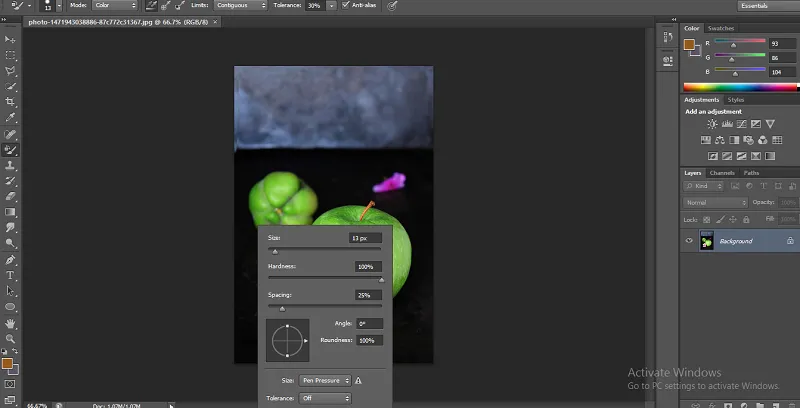
Vaihe 7: Jos haluat muuttaa harjakärjen kokoa, siirrä vain Koon arvon liukusäädintä tai syötä mitä tahansa numeroa manuaalisesti näppäimistön avulla tämän ominaisuuden arvokenttään. Voimme muuttaa harjan kärjen koon kuvan valinta-alueen mukaan, eli pienentämme harjan kokoa hienoa työtä varten ja lisäämme harjan kokoa karkeisiin töihin.
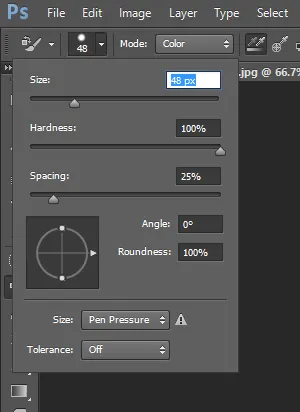
Vaihe 8: Seuraavaksi ominaisuudeksi otan toisen kuvan samalla menetelmällä kuvan sijoittamiseen tähän ohjelmistoon.
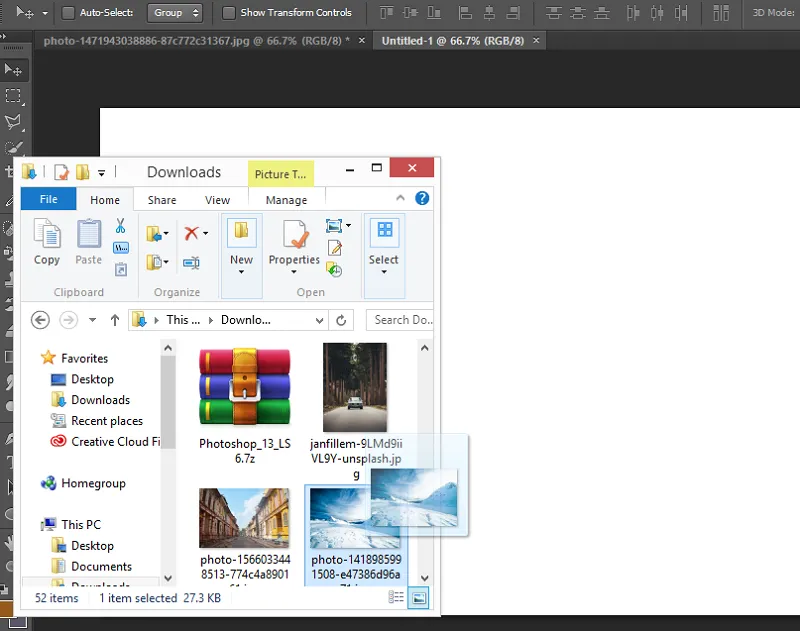
Vaihe 9: Seuraava on kovuus. Nosta kovuuden arvo 100%: iin sen vaikutuksen näkemiseksi.
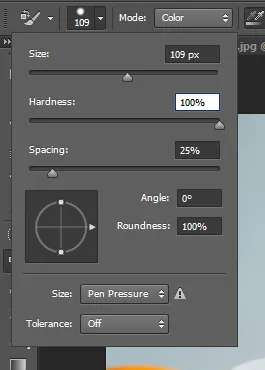
Vaihe 10: Nyt piirrän kuvan yksinkertaisen viivan.

Vaihe 11: Laske uudelleen kovuuden arvoa jopa 50%: iin.
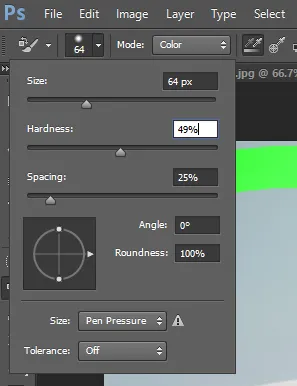
Vaihe 12: Ja piirrä taas yksinkertainen viiva edellisen viivan lähelle. Voit nähdä eron kovuuden arvon muutoksessa. Kun nostat arvoa, väri antaa terävän reunan ja kun lasket kovuuden arvoa, se antaa sinulle sileän värin.
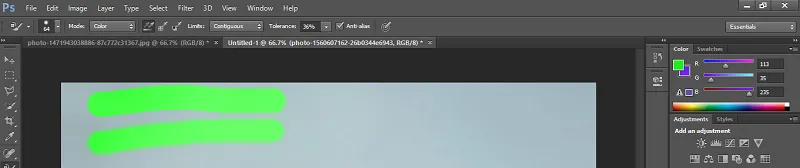
Vaihe 13: Seuraava on välimatka.

Vaihe 14: Kun lisäät välin arvoa, tulos on tällainen

Vaihe 15: Välin on oltava korkeintaan 10%, jotta värityksen nopeus ei vaikuta henkilökohtaisen tietokoneesi pienemmän ram-arvon vuoksi.
Vaihe 16: Seuraavaksi esitetään harjan kärjen kulma ja pyöreys. Voit muuttaa sitä käyttötarkoituksen mukaan.

Vaihe 17: Seuraava on tila. Toimintatilassa työskentelemme yleensä värivaihtoehdolla, koska kun valitsemme minkä tahansa värin korvaamaan väri tällä värivaihtoehdolla, tämä työkalu korvaa värin tarkalla valitulla värillä.
Vaihe 18: Sävy, kylläisyys ja valoisuus -tila antavat joitain erilaisia tuloksia valituilla väreillä. Ymmärrät tämän muutoksen, kun osaat tätä työtä.


Vaihe 19: Seuraava on näytteenotto. Tässä ominaisuudessa valitsemme "Kuinka tämä työkalu ottaa näytteen kuvasta". Ensimmäinen menetelmä on jatkuva näytteenotto.

Vaihe 20: Tässä menetelmässä työkalu muuttaa näytteen väriä muuttuessa tämän työkalun plusmerkin sijainnin kanssa. Esimerkiksi, kun napsautamme puoli oranssia aluetta, työkalu muuttaa tämän oranssin värin ja kun siirrämme työkalua eteenpäin suuntaan ja se saavuttaa lehtialueen, se valitsee lehden värin näytteenä ja muuttaa myös lehden väriä. jossa on samanvärinen oranssi kuin alla olevassa kuvassa.
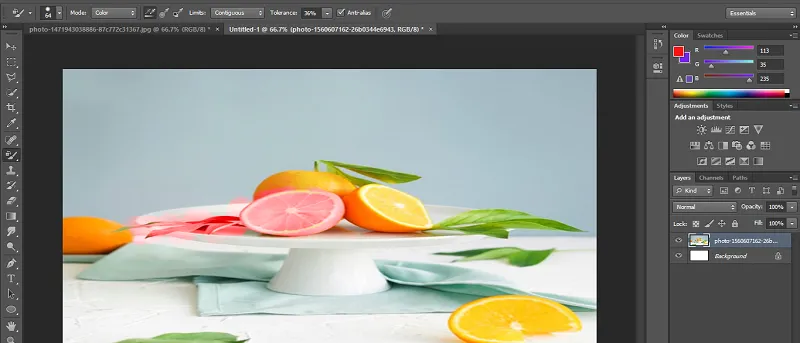
Vaihe 21: Seuraava on 'Kerran näytteenottomenetelmä'

Vaihe 22: Siinä työkalu muuttaa vain sen värin värin, joka poimitaan ensimmäisellä napsautuksella näytevärinä.

Vaihe 23: Toinen on taustavärinäytteenotto.

Vaihe 24: Tämä työkalu ottaa kyseisen värin näytteenä, joka on väripaneeliosan taustavärissä.
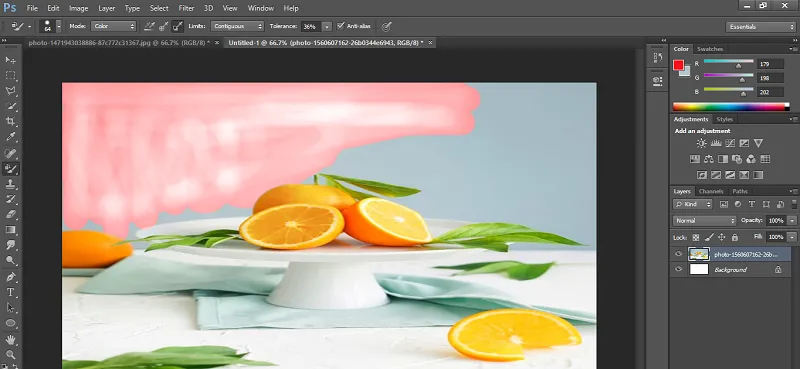
Vaihe 25: Raja-vaihtoehdossa käytämme yleensä vierekkäisiä paremman tuloksen saavuttamiseksi. Yhtenäinen tekee valinnan helpoksi.

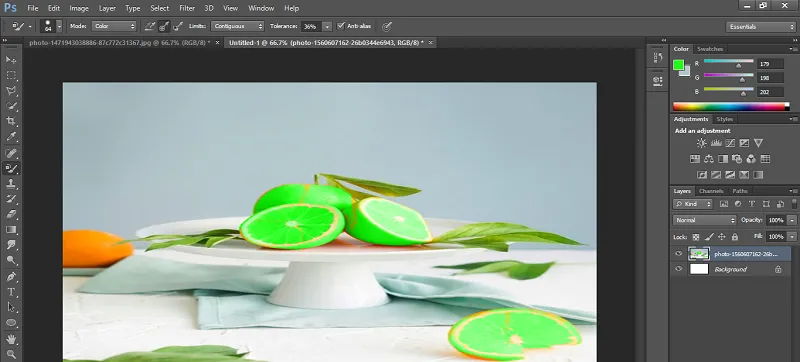
Vaihe 26: Seuraava on suvaitsevaisuus. Kun nostat toleranssin arvoa, työkalu pitää kaikkia värejä näyteväreinä, jotka vastaavat valitsemasi väriä.
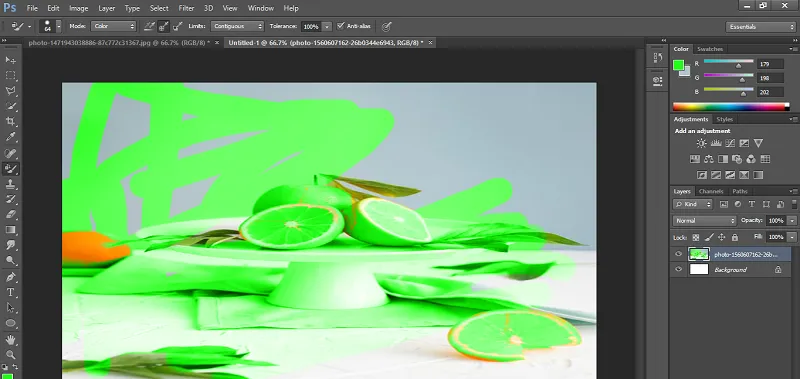
Vaihe 27: Parempien tulosten saavuttamiseksi on oltava toleranssi välillä 30–40 prosenttia.

Vaihe 28: Seuraava on Anti-alias.
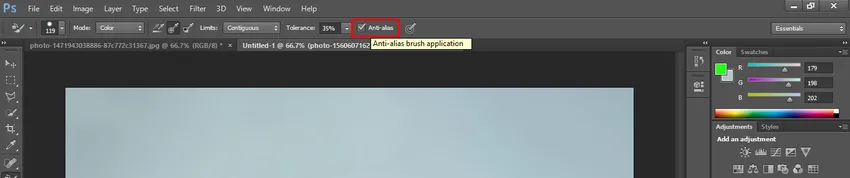
Vaihe 29: Tässä kuvassa on annettu kaksi harjan muotoa. Voit helposti löytää ero näiden kahden välillä. Kun valitset On Anti-alias -vaihtoehdon, väri muuttuu sileillä reunoilla ja kun otat Anti-alias -asetuksen pois käytöstä, muutosvärillä on vääristyneet reunat kuvan osoittamalla tavalla. Vasen on ilman Anti-aliaksia ja oikea on Anti-aliaksen kanssa.

Johtopäätös - Värien korvaustyökalu Photoshop
Tämän artikkelin jälkeen voit helposti ymmärtää Photoshopin Värinvaihto -työkalun kaikki ominaisuudet. Voit nyt käyttää tätä työkalua projektin laadun parantamiseen ja saada enemmän ja enemmän hyötyä työssäsi tämän värinvaihtovälineen avulla.
Suositellut artikkelit
Tämä on opas värinvaihtovälineestä Photoshopissa. Tässä keskustellaan värien korvaustyökalun käytöstä Photoshopissa helpoin ja yksinkertaisin perustein. Voit myös käydä läpi muiden aiheeseen liittyvien artikkeleidemme saadaksesi lisätietoja -
- Johdatus nukketeollisuustyökaluun After Effects -teoksessa
- Liiketehosteen luomisen vaiheet Photoshopissa
- Pathfinder-työkalun käytön aloittaminen Illustratorissa
- Valintatyökalun käyttäminen Illustratorissa
- Photoshop-mikseriharjatyökalu